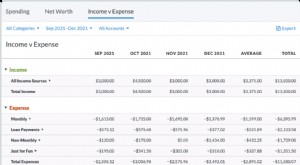Laporan Anggaran YNAB:Lihat Tren Pengeluaran Anda
Laporan anggaran! Laporan anggaran! Panjang umur, laporan anggaran!
Anda ingin mengiris dan memotong data keuangan Anda ke segala arah? Periksa.
Anda ingin tampilan tingkat tinggi tentang apa yang Anda lakukan? Selesai.
Anda ingin mengetahui detail seluk beluk kategori tertentu? Astaga!
Anda ingin grafik warna-warni dan diagram lingkaran? bam. Kami punya Anda, fam.
Jadi, tanpa basa-basi lagi, inilah cara melakukan semua itu dan banyak lagi:
Lihat Laporan Anggaran Anda di YNAB
Dengan laporan anggaran, Anda akan dapat mengisolasi dan fokus pada data yang paling penting bagi Anda—dan menganalisis keuangan Anda dari beberapa sudut pandang yang berbeda. Di ketiga laporan, Anda dapat memfilter menurut kategori, jangka waktu, dan akun. Cukup gunakan filter yang ada di bagian atas setiap layar laporan:
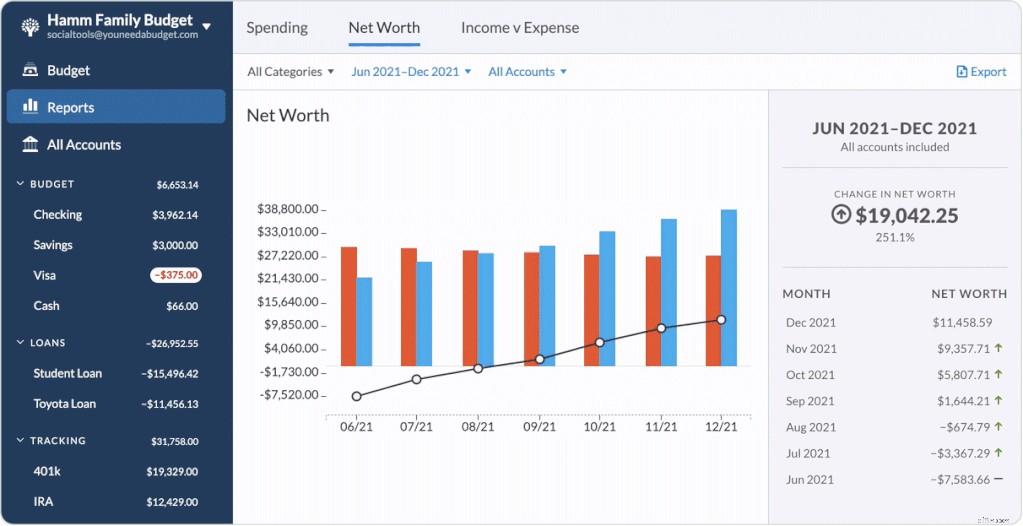
Ketahui Berapa Banyak yang Anda Keluarkan untuk Kewajiban Segera
Tampilan default menunjukkan semua kategori Anda, tetapi jika Anda ingin membandingkan kategori master tertentu atau bahkan subkategori tertentu, Anda dapat mengaktifkan dan menonaktifkan kategori tersebut. Anda dapat "Pilih Semua" untuk kembali dengan mudah ke tampilan default semua kategori, atau Anda dapat "Pilih Tidak Ada" untuk memulai dengan daftar kosong dan memilih kategori yang ingin Anda evaluasi.
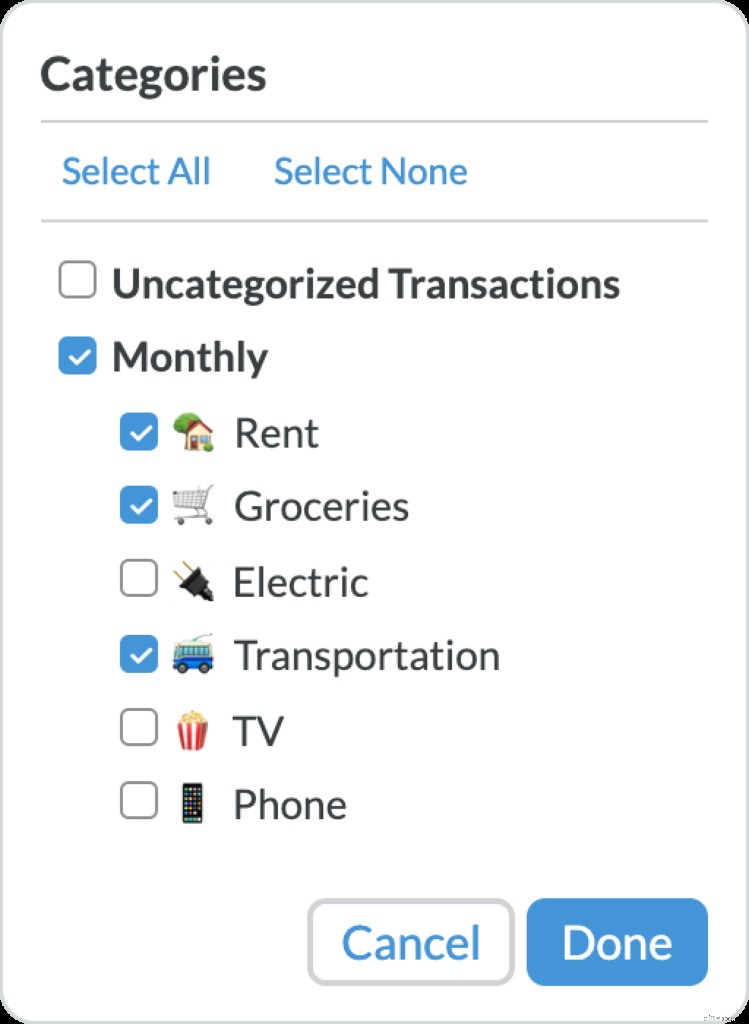
Data Sambungan dan Dadu menurut Tanggal
Dengan menggunakan filter prasetel di bagian atas tarik-turun jangka waktu, Anda dapat beralih antara “Bulan Ini”, “3 Bulan Terbaru”, “Tahun Ini”, “Tahun Lalu”, atau “Semua Tanggal”. Jika prasetel tersebut terlalu umum, Anda dapat memasukkan tanggal mulai dan berakhir khusus di bidang “Dari” dan “Ke”, untuk menanyakan jangka waktu tertentu.
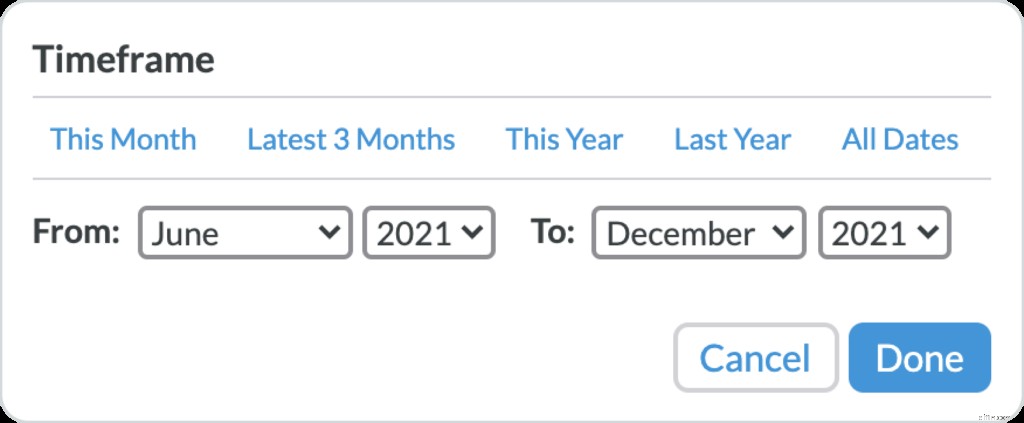
Lihat Pertumbuhan Akun Tertentu
Kebanyakan orang menangani akun unik secara berbeda. Mungkin Anda hanya ingin melihat rekening giro Anda, atau Anda ingin melihat pertumbuhan rekening investasi yang telah Anda lacak. Di menu tarik-turun pemilihan akun, Anda dapat mengaktifkan dan menonaktifkan akun individual atau memilih “Akun Anggaran” atau “Akun Pelacakan”. Lihat semua akun dengan mudah dengan mencentang “Pilih Semua”, atau mulai dengan daftar kosong dengan mencentang “Pilih Tidak Ada”, lalu cukup centang akun yang ingin Anda lihat.
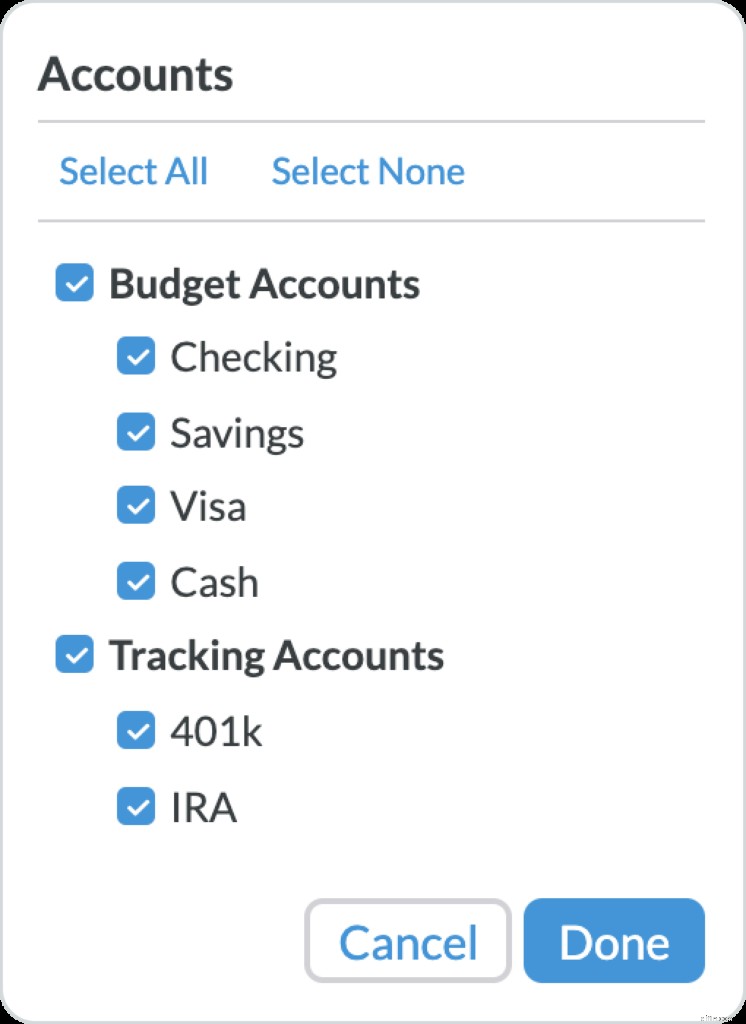
Laporan Pengeluaran
Laporan Pengeluaran menghidupkan semua pengeluaran Anda! Anda dapat melihat total pengeluaran Anda dalam diagram lingkaran atau tren pengeluaran Anda dalam grafik batang dengan garis tren sederhana yang menunjukkan data menurut bulan.
Lihat Pengeluaran Anda Dirinci menurut Kategori
Di bagian Total Laporan Pengeluaran, Anda akan melihat grafik lingkaran berkode warna yang menunjukkan total pengeluaran Anda sebagai persentase dari keseluruhan uang yang Anda keluarkan. Anda dapat mengarahkan kursor ke setiap bagian grafik lingkaran untuk melihat jumlah total yang dibelanjakan untuk setiap kategori bersama dengan persentase dari jumlah total yang dibelanjakan. Anda juga dapat menggunakan legenda di kanan bawah untuk menentukan warna mana yang sesuai dengan kategori mana.
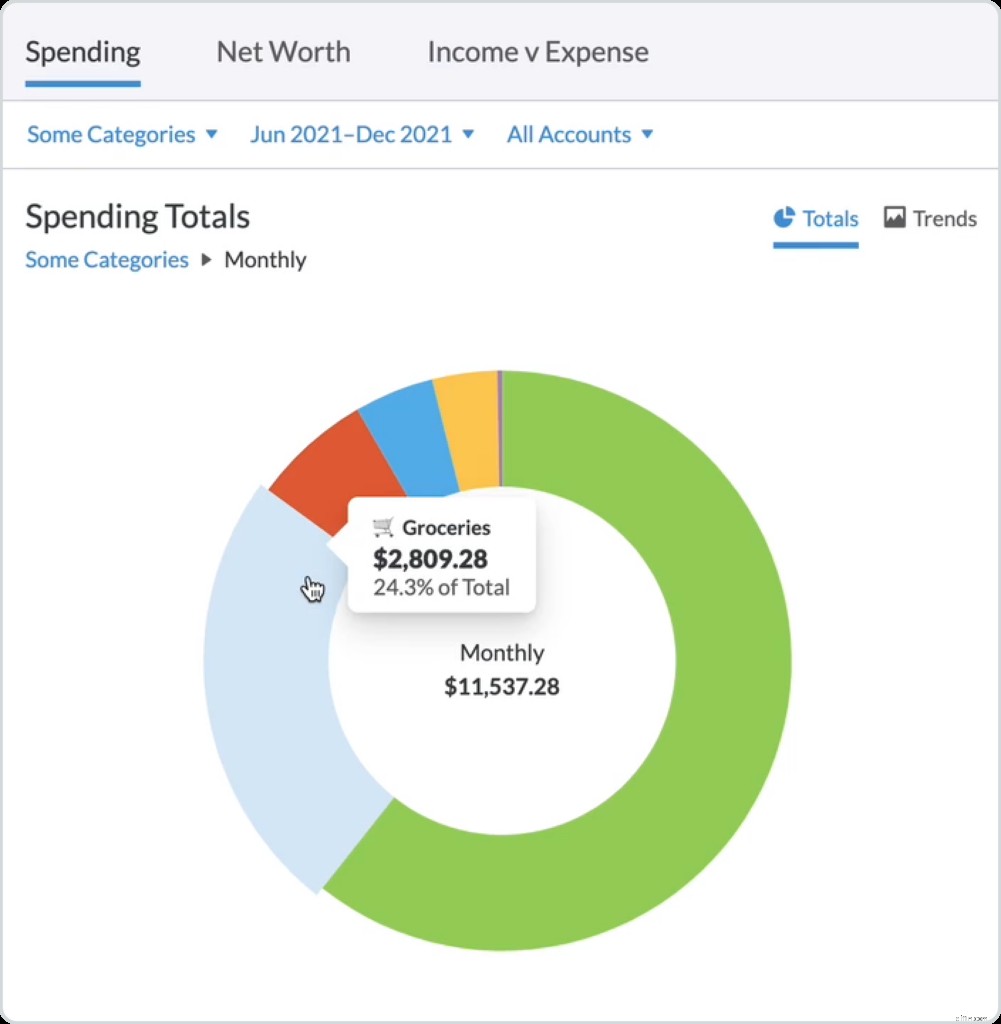
Di sisi kanan, Anda akan melihat jangka waktu, dan kategori serta akun mana yang sedang Anda lihat. Anda juga akan melihat total pengeluaran dan rata-rata untuk kategori yang dipilih.
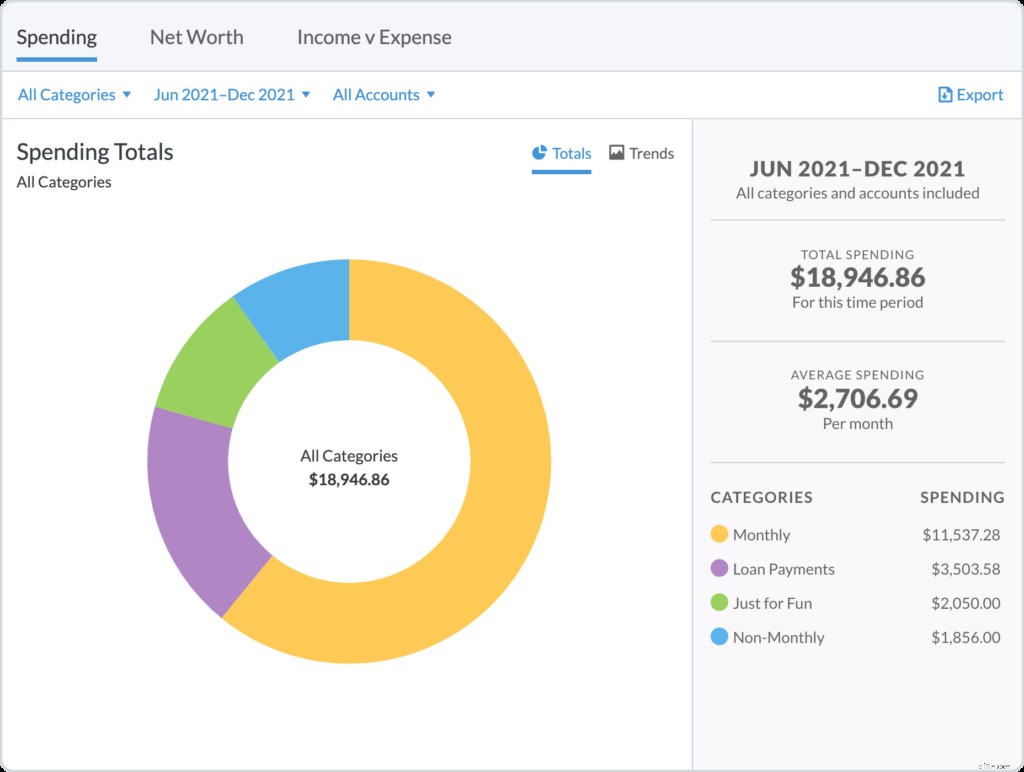
Tampilan default akan menampilkan semua kategori master yang dipilih. Jika Anda mengklik kategori dalam grafik lingkaran (atau dalam legenda), Anda kemudian dapat menelusuri subkategori dari kategori master tertentu. Bagian di sebelah kanan sekarang akan menunjukkan kepada Anda total dan rata-rata hanya untuk kategori master tersebut.
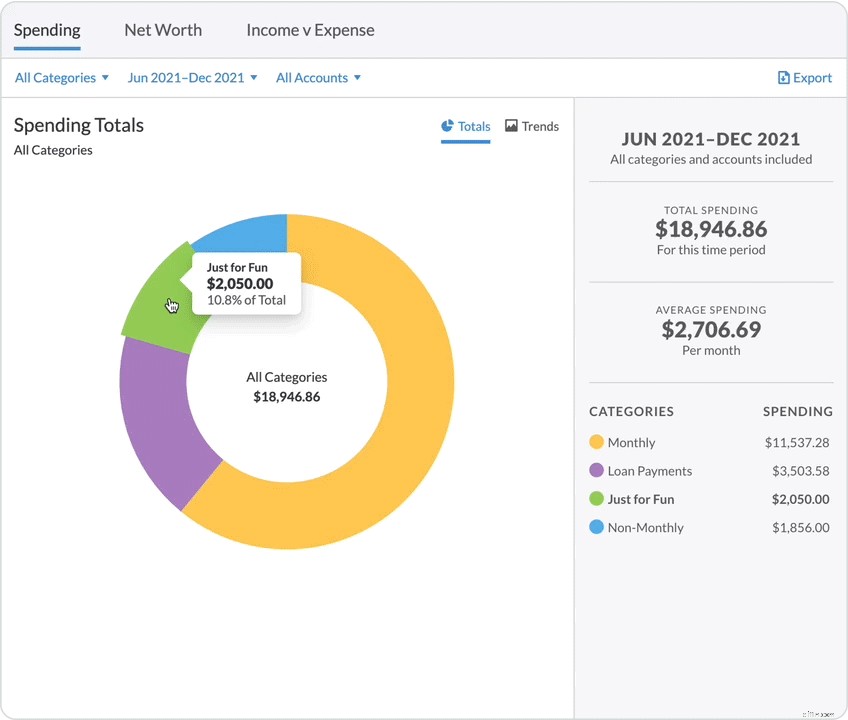
Di dalam kategori master itu, Anda dapat menelusuri lebih jauh untuk melihat semua transaksi yang terkait dengan subkategori dengan mengklik subkategori itu di grafik lingkaran atau di legenda di sebelah kanan. (Hati-hati, Groceries bisa menyakitkan jika dilihat secara keseluruhan!)
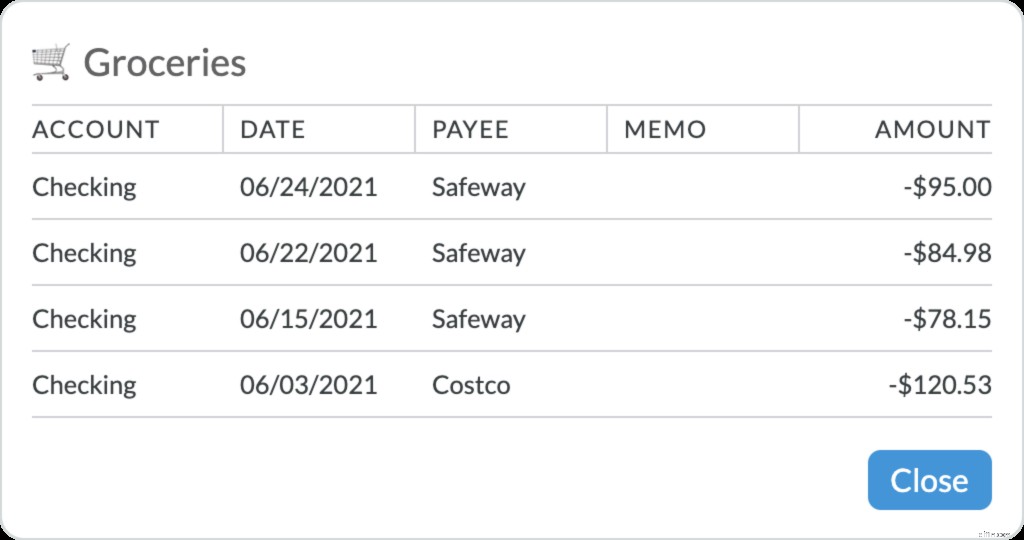
Untuk kembali ke level untuk melihat semua kategori master, cukup klik tautan "Semua Kategori" (atau "Beberapa Kategori") di remah roti di kiri atas:
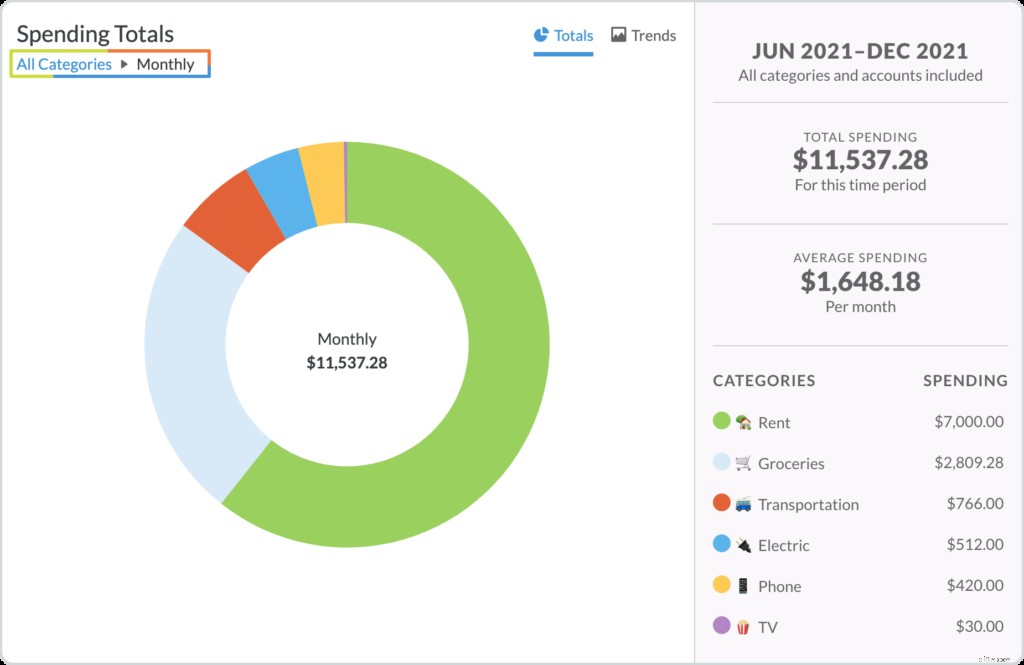
Gunakan Laporan Anggaran untuk Memeriksa Gaya Hidup Anda yang Menyeramkan
Untuk melihat tren pengeluaran Anda, dari bulan ke bulan dan dari waktu ke waktu, klik tombol “Tren” di sudut kanan atas:
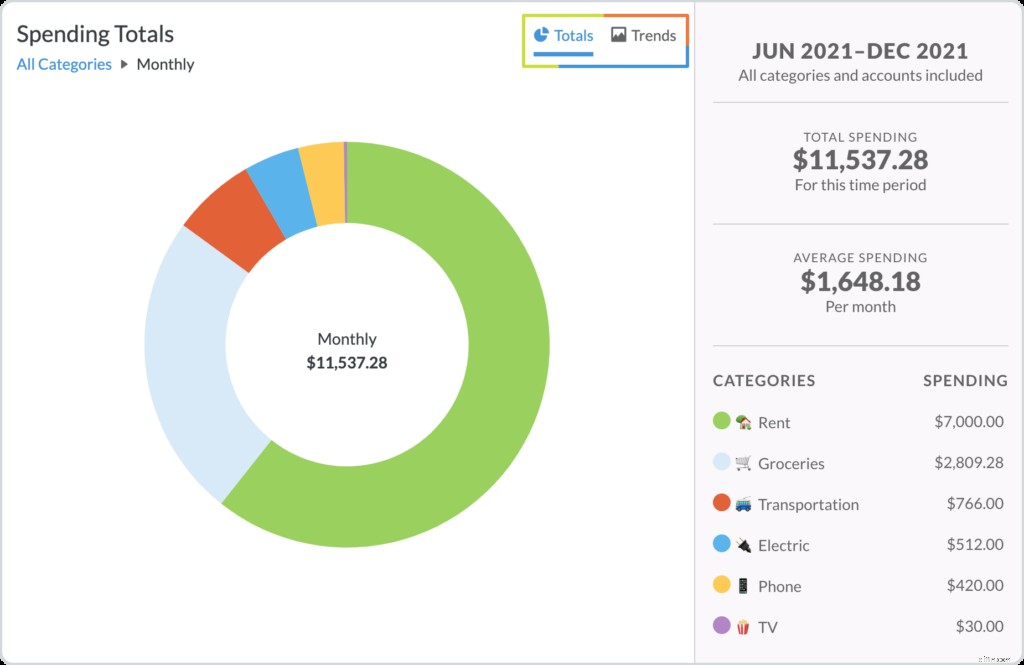
Laporan Tren disiapkan dengan cara yang sama persis seperti laporan Total. Anda memiliki kategori kode warna (sekarang dalam grafik batang) di sisi kiri layar dan total, rata-rata, dan legenda grafik Anda di sebelah kanan.
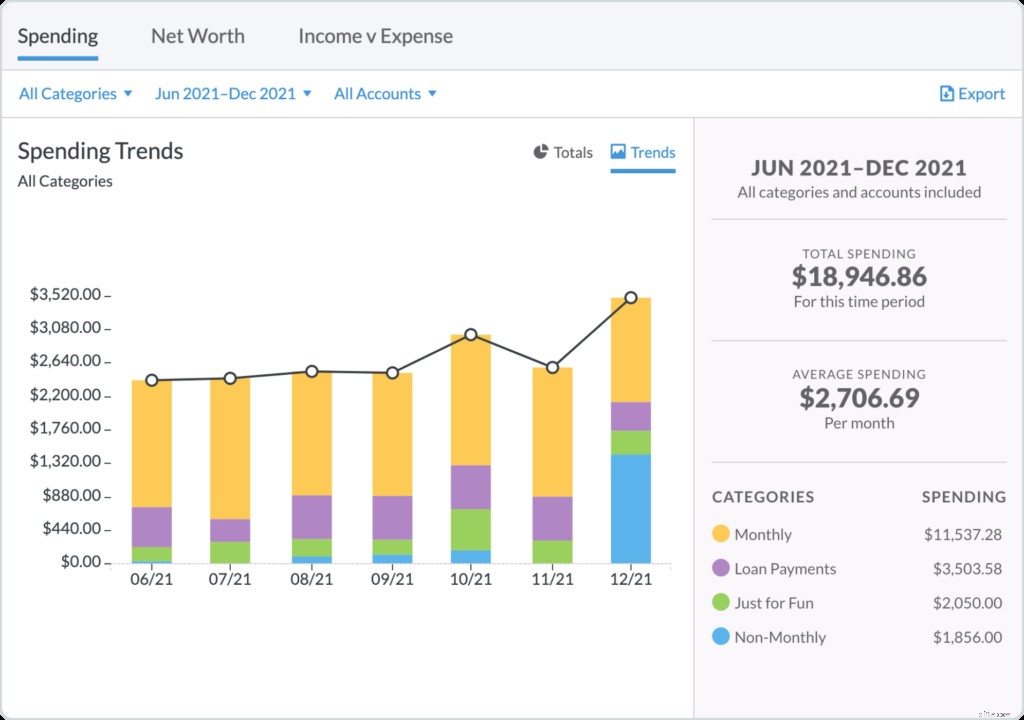
Anda dapat mengarahkan kursor ke setiap kategori berwarna di grafik batang untuk melihat total dan persen dari total pengeluaran untuk setiap bulan. Dengan mengklik kategori berwarna, Anda kemudian akan menelusuri kategori tersebut untuk melihat total pengeluaran untuk setiap subkategori. Seperti pada laporan Total, Anda dapat mengeklik setiap subkategori (dalam grafik batang atau legenda di sebelah kanan) untuk melihat semua transaksi yang terkait dengan subkategori tersebut.
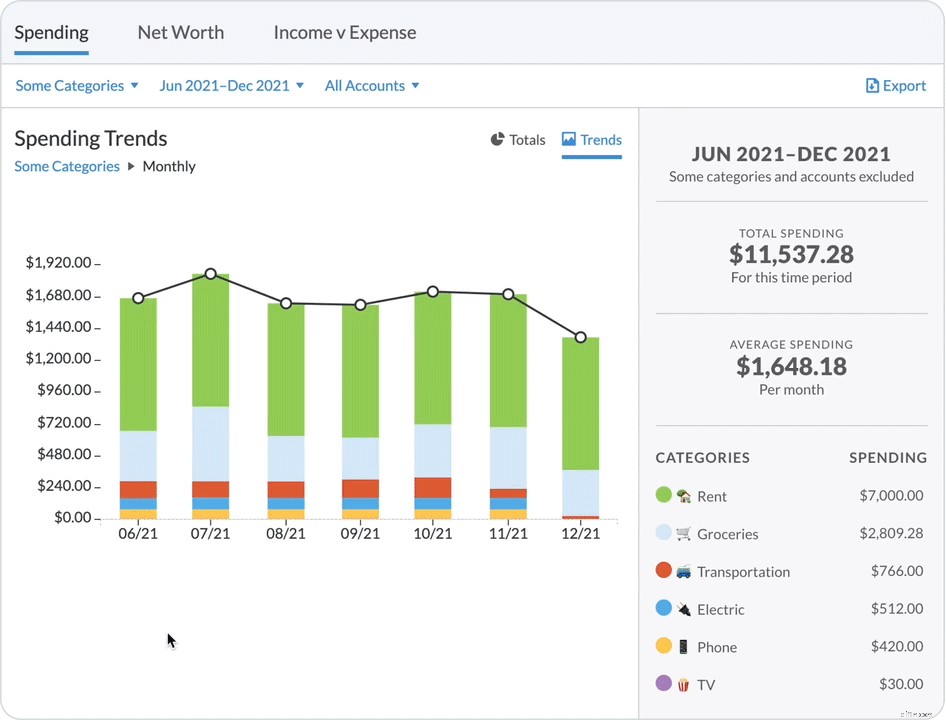
Laporan bisa…mengungkapkan. Lihat video dari Budget Nerds ini tentang cara menangani pengeluaran impulsif Anda jika Anda terinspirasi untuk membuat beberapa perubahan!
Lacak Kekayaan Bersih Anda
Memutus siklus gaji ke gaji itu luar biasa, tetapi membangun kekayaan adalah yang kedua. Semakin baik anggaran Anda, semakin cepat grafik Kekayaan Bersih Anda akan naik. Kekayaan bersih Anda ditentukan dengan mengurangkan utang Anda dari aset Anda. Laporan ini akan sangat bergantung pada Akun Pelacakan untuk hal-hal seperti hipotek, tabungan, dan rekening investasi serta rekening harian Anda seperti giro dan kartu kredit.
Jenis akun Anda ditentukan saat Anda mengatur setiap akun. Melacak akun tidak memengaruhi anggaran Anda, tetapi dapat membantu Anda melacak kewajiban dan aset. Untuk mendapatkan gambaran lengkap tentang kekayaan bersih Anda, pastikan Anda memiliki semua aset dan kewajiban baik di akun pelacakan atau anggaran:
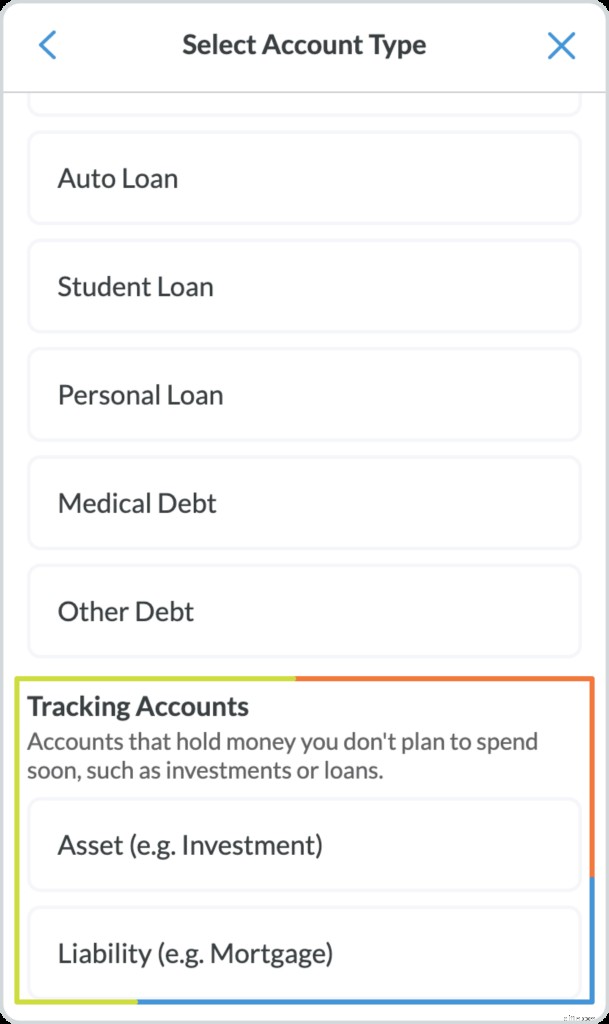
Laporan Kekayaan Bersih bekerja lebih sederhana:hutang (atau akun negatif) ditampilkan dengan warna merah sementara aset (atau akun positif) ditampilkan dengan warna biru. Arahkan kursor ke setiap batang (merah dan biru) untuk melihat perincian utang, aset, dan total kekayaan bersih Anda setiap bulan.
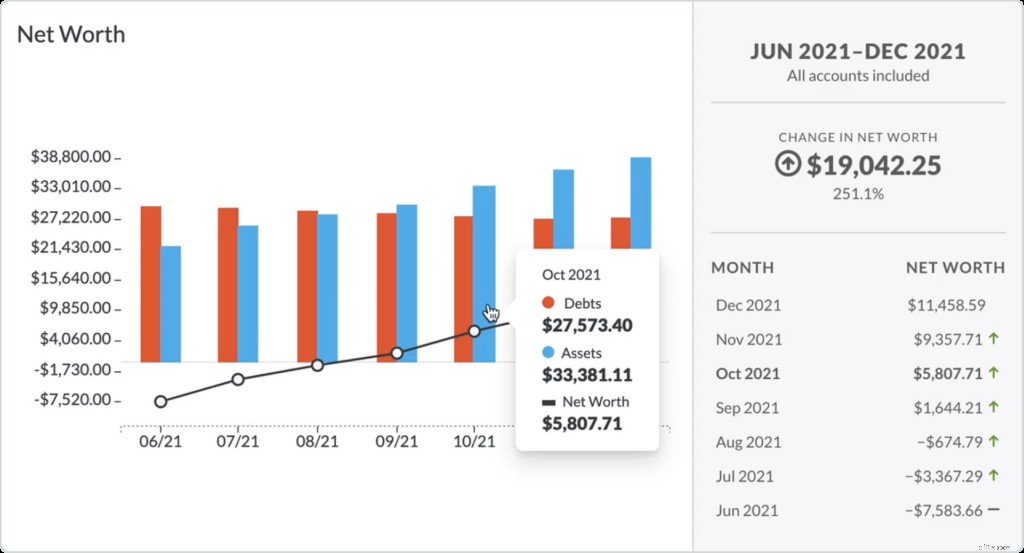
Di sebelah kanan, Anda akan melihat jangka waktu, akun, dan total perubahan kekayaan bersih untuk jangka waktu yang dipilih. Selain itu, Anda akan melihat perubahan terperinci dari bulan ke bulan.
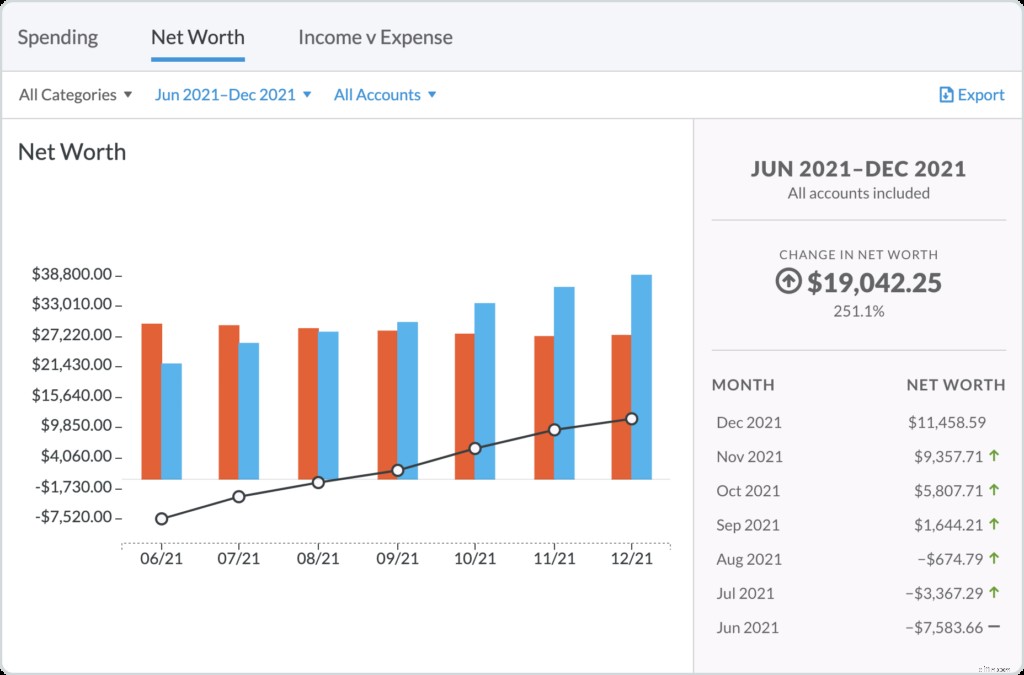
Lihat Apa yang Anda Habiskan vs. Apa yang Anda Buat
Dalam laporan Penghasilan v Pengeluaran, penghasilan Anda ditampilkan di bagian atas (di bawah judul "Penghasilan" berwarna hijau) sementara semua pengeluaran Anda (baca:pengeluaran) ditampilkan di bagian bawah (di bawah judul "Pengeluaran" berwarna merah). Laporan ini memetakan pendapatan dan pengeluaran Anda dari bulan ke bulan bersama dengan rata-rata dan total untuk setiap kategori.
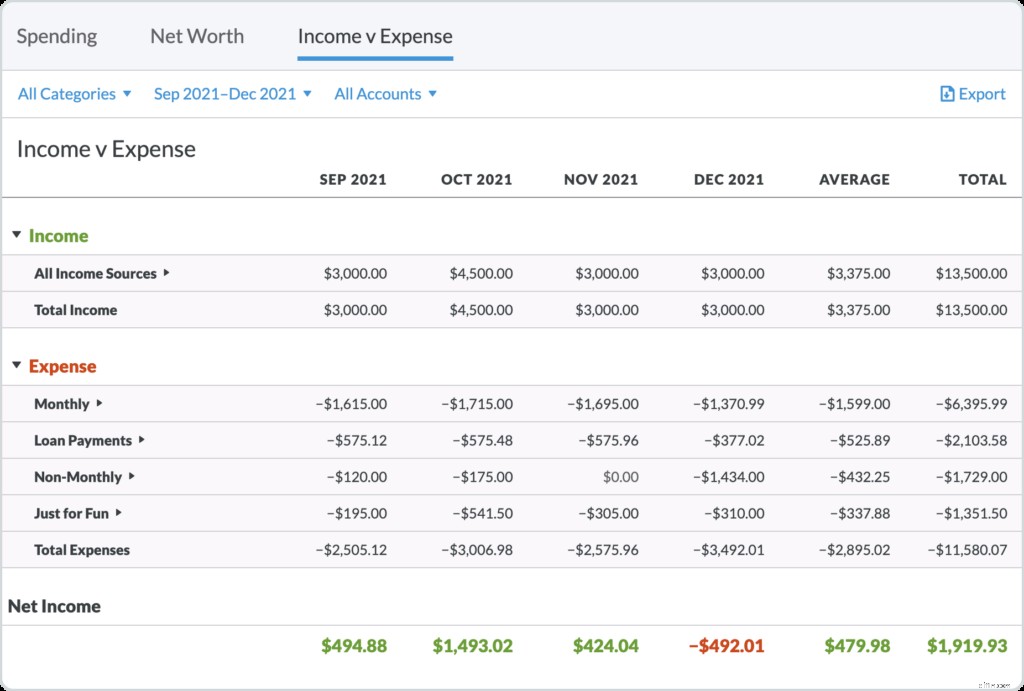
Jika Anda ingin melihat subkategori, cukup klik panah di sebelah kanan setiap kategori utama dan subkategori akan meluas di bawahnya.
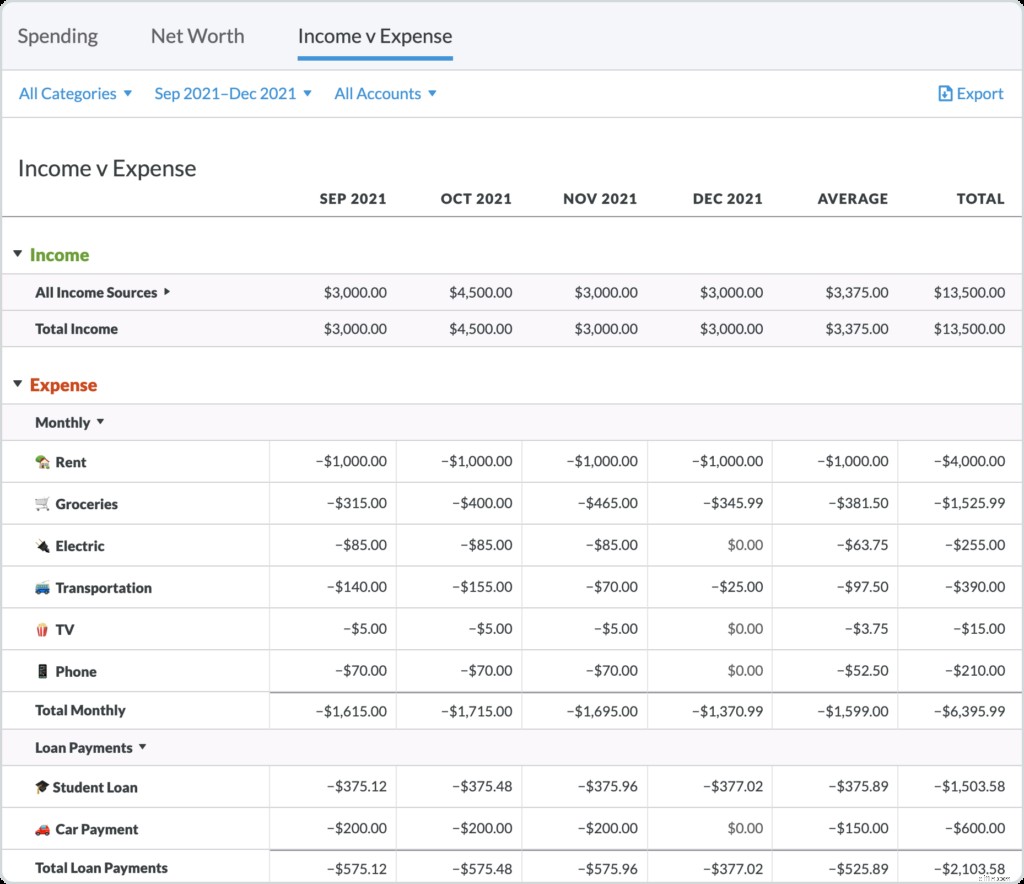
Mungkin informasi yang paling berguna dalam laporan Pendapatan v Pengeluaran terlihat pada total di bagian bawah setiap bulan (bersama dengan rata-rata dan total keseluruhan). Di atas bulan anggaran (semoga ini jarang terjadi!) ditampilkan dengan warna merah sedangkan di bawah bulan anggaran berwarna hijau:
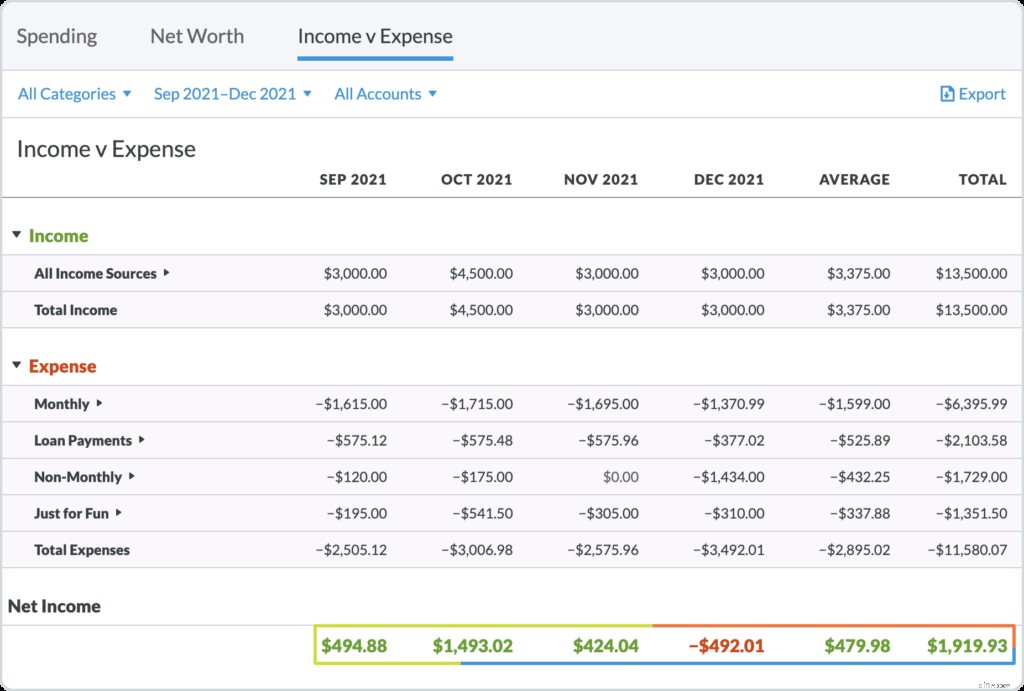
Jadi, begitulah:semua pendapatan, pengeluaran, aset, dan kewajiban Anda dalam laporan yang mudah disaring, dimanipulasi, dan dibedah. Dan cantik untuk dilihat dan dibagikan. Dataheads:gila!
Oke, kita harus kembali bekerja! Banyak lagi yang harus dilakukan!
Pos ini awalnya diterbitkan pada bulan Oktober 2016. Telah diberi mandi busa agar sangat segar dan sangat bersih-bersih, sangat segar dan sangat bersih.
anggaran
- Bagaimana Memasukkan Beberapa Pengeluaran Tanpa Rasa Bersalah dalam Anggaran Anda
- Cara Berhenti Menghabiskan Uang dan Membangun Tabungan Anda
- 3 Cara Meningkatkan Anggaran Pribadi Anda
- Bagaimana Menjaga Anggaran Anda di Musim Liburan Ini
- 5 Cara Membuat Rencana Pengeluaran Anda Lebih Realistis
- Hanya 12 Kategori Anggaran yang Anda Butuhkan Untuk Mengelola Uang Anda
- Pasang Kebocoran Anggaran Anda
- Apa Gaya Penganggaran Anda?
-
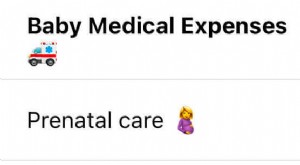 Cara Membuat Anggaran Bayi di YNAB
Cara Membuat Anggaran Bayi di YNAB Begitu Anda melewati kegembiraan awal merencanakan pengumuman kehamilan yang sempurna dan melamun tentang pakaian bayi yang mungil, kenyataan memiliki bayi mulai terjadi — terutama ketika menyangkut m...
-
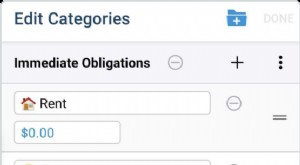 Hari Pertama dengan YNAB:Cara Mengatur Anggaran Anda
Hari Pertama dengan YNAB:Cara Mengatur Anggaran Anda Jadi, Anda sudah tahu bahwa Anda Membutuhkan Anggaran. Selamat! Itu langkah pertama yang penting. Sekarang apa? Dengan serius. Apa yang akan Anda lakukan tentang itu? Oh benar, itu tugas kami. ...